Um an Free Radio Network teilzunehmen, ohne eigenes Funkgerät, nur per Windows-PC, brauchst Du als erstes eine Software.
Natürlich ist es auch ratsam wenn Du an Deinem PC Lautsprecher, und falls Du auch noch was sagen möchtest wäre auch ein Mikrofon von Vorteil. Laptop haben das meist eingebaut.
In diesem Beitrag geh ich auf den FRN-Clienten von Edwin PA7FRN, einem Niederländer, die für lizenzfreie Funkanwendungen, wie CB und PMR entwickelt wurde ein. Die Software FRN-Client für Windows kannst du hier herunterladen und installieren. Wie die Software installiert wird gehe ich nicht weiter darauf ein, da ich annehme das dies mittlerweile klar ist.
Die deutschen Sprachdateien für unseren FRN-Server frn.wasnlos.ch findest Du in diesem Beitrag !
Nach dem ersten Start des FRN-Clienten erscheint folgender Bildschirm :
Hier klickst du auf das Icon ![]() . Und im nun aufgehenden Fenster gibst Du natürlich Deine Daten ein.
. Und im nun aufgehenden Fenster gibst Du natürlich Deine Daten ein.
- Unter Benutzername gibst Du am besten Deinen Vornamen ein
- Bei Rufzeichen gibst du Dein Funkrufzeichen ein. ACHTUNG NUR 10 Zeichen möglich
- Bei E mail-Adresse gibst Du Deine E-Mailadresse ein, dahin wird Dir Dein Passwort geschickt
- Bei Land wählst Du z.B. Switzerland
- Bei Ort gibst du den Ort wo Du wohnst ein
- Bei Ortsteil hat sich eingebürgert in der Schweiz zwei stellig den Kanton, Locator anzugeben.
Deinen Locator kannst Du mit hilfe dieser Seite herausfinden. Dazu zoomst Du per Google auf Deinen Wohnort, und wenn Du Dein Haus gefunden hast doppelklickst Du dort, und schon wird Dir Dein Locator angezeigt. Keine Angst so genau sind die Locator-Positionen nicht ! Du kannst den Locator nun unten auf der Seite eingeben und danach “Locate” anklicken, danach wird Dir ein rechteck angezeigt, welches das Gebiet referenziert. Und wie Du siehst ist die Sache nicht extrem genau !
Nun klickst Du auf “Passwort anfordern” und Du erhälst in ca 3 Minuten auf Dein E-Mail-Konto eine Mail aus Holland (.nl) in welchem Du das Passwort findest, welches Du nun im Feld nach Passort : eingibst.
Nun kannst Du mit OK die Eingaben abschliessen und Du erhälst in etwa dieses Bild :
Das Bild zeigt bereits wie ich an meinem Server frn.packet.ch (neu frn.wasnlos.ch) im Raum “German” angemeldet bin.
Den Server kann man von hand eingegeben (wenn man nicht bereits verbunden ist, ansonsten “Trennen” anklicken), oder aber man klickt auf das Lupen-Icon ![]() . Danach erscheint das System-Monitor-Fenster in dem alle Server auf denen mindestens zwei Clients angemeldet sind :
. Danach erscheint das System-Monitor-Fenster in dem alle Server auf denen mindestens zwei Clients angemeldet sind :
Mit Doppelklick kannst Du einen Server auswählen, auf welchen Du im Hauptfenster nun eingeloggt wirst, wenn der Server nicht noch ein spezielles Passort fordert.
Unseren Server findest Du auf frn.wasnlos.ch !
Unter dem Pulldown-Menü “Raum” kannst Du in die verschiedenen Räumen eines Servers wechseln.
Den Raum Test sollte eigentlich jeder Server haben, in diesem ist ein sogenannter Pappagei (engl. Parrot) installiert, der alles was gesendet wird aufnimmt und wenn man die PTT-Taste wieder loslässt wieder wiedergibt. (Ideal zum Testen der Einstellungen der Soundkarte)
Apropo PTT-Taste : senden kann man durch klick und gedrückt halten des PTT-Buttons oder Standartmässig durch drücken der rechten Ctrl-Taste ! Aber denkt daran wenn ihr in einem Raum mit mehreren Funkgeräten seit, dann sendet ihr über alle in den Äther !
Um die PTT-Taste ist je nach Status ein verschieden farbiger Rahmen, die Farben bedeuten :
- grün bedeutet frei zum sprechen
- orange bedeutet warten von ca. 3 Sekunden nach einem Durchgang damit andere Stationen ein QRZ geben können. Dies empfiehlt sich auch für Leute die über den Äther am Funkgerät sind
- rot bedeutet das irgendwer im Raum am sprechen ist, und somit ist die PTT-Taste gesperrt.
So ich denke das ich fürs erste mal wichtige Informationen gegeben habe. Wenn Du noch ein bischen mehr Infos möchtest, dann klick hier oder lies weiter…
Selbstverständlich musst Du auch ein Mikrofon an den Mikrofoneingang, und Lautsprecher an der Soundkarte an schliessen. Oder Du verwendest einen Laptop der bereits alles eingebaut hat.
Verbinde Dich mit einem Server (z.B. baldi.selfhost.me) und wechsle in den Raum ‘Test’. Klicke nun das Icon ![]() für die Soundeinstellungen an. Wähle das Mikrofon als Eingang. Halte die PTT-Taste nieder. Spreche nun in das Mikrofon. Das linke VU-Messinstrument müsste sich jetzt Bewegen. Justiere das Mikrofon, indem Du den Regler nach oben oder unten schiebst. Das VU-Messinstrument muss sich in der mitte bis oberen Hälfte bewegen. Wenn du die PTT-Taste loslässt wiederholt der sogenannte Papagei (Parrot) Dein gesprochenes.
für die Soundeinstellungen an. Wähle das Mikrofon als Eingang. Halte die PTT-Taste nieder. Spreche nun in das Mikrofon. Das linke VU-Messinstrument müsste sich jetzt Bewegen. Justiere das Mikrofon, indem Du den Regler nach oben oder unten schiebst. Das VU-Messinstrument muss sich in der mitte bis oberen Hälfte bewegen. Wenn du die PTT-Taste loslässt wiederholt der sogenannte Papagei (Parrot) Dein gesprochenes.
Mit dem Icon ![]() kanst Du noch eine Taste für den PTT Button definieren.
kanst Du noch eine Taste für den PTT Button definieren.
Weiter kannst Du mit dem Icon ![]() die verschiedenen Ansagen aus/einschalten. Wenn Du nur mit dem PC am FRN-Netz teilnehmen willst empfehle ich Dir alle Häckchen auszuschalten.
die verschiedenen Ansagen aus/einschalten. Wenn Du nur mit dem PC am FRN-Netz teilnehmen willst empfehle ich Dir alle Häckchen auszuschalten.
Bei Klick auf dieses Icon ![]() hast Du die Möglichkeit ein Chat-Fenster zu öffnen, mit welchem Du im gewählten Raum kleine Meldungen an andere PC-Only Stationen versenden kannst. Natürlich nützt das für Gateway’s und Crosslink’s nichts ! Des weiteren gibt es auch die Möglichkeit privat mit einem anderen PC-Only Benutzer zu chatten, dazu wählst du mit rechter Maustaste den gewünschten Benutzer an und klickst auf ‘sende private Textnachricht’ !
hast Du die Möglichkeit ein Chat-Fenster zu öffnen, mit welchem Du im gewählten Raum kleine Meldungen an andere PC-Only Stationen versenden kannst. Natürlich nützt das für Gateway’s und Crosslink’s nichts ! Des weiteren gibt es auch die Möglichkeit privat mit einem anderen PC-Only Benutzer zu chatten, dazu wählst du mit rechter Maustaste den gewünschten Benutzer an und klickst auf ‘sende private Textnachricht’ !
Verhalten des Clients beim Starten.
![]() Ist dieses Icon gedrückt wird der Client automatisch mit Windows gestartet.
Ist dieses Icon gedrückt wird der Client automatisch mit Windows gestartet.
![]() Ist dieses Icon gedrückt wird die Verbindung zum letzten Server automatisch verbunden.
Ist dieses Icon gedrückt wird die Verbindung zum letzten Server automatisch verbunden.
![]() Ist dieses Icon gedrückt wird der Client nach der Verbindung mit dem Server automatisch ausgeblendet.
Ist dieses Icon gedrückt wird der Client nach der Verbindung mit dem Server automatisch ausgeblendet.
![]() Beim Klick auf dieses Icon wird der Client manuell ausgeblendet.
Beim Klick auf dieses Icon wird der Client manuell ausgeblendet.
![]() Beim Klick auf dieses Icon wird der Client beendet.
Beim Klick auf dieses Icon wird der Client beendet.
Wünsche allen viel Spass beim neuen Hobby “Free Radio Network” !

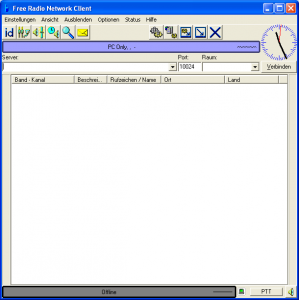

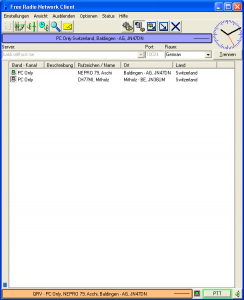
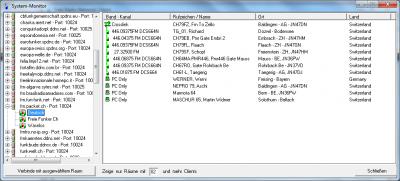
Pingback: packet.ch
Da der Link für den “Locatorfinder” von F6FVY leider nicht mehr funktioniert habe ich Ihn durch einen anderen ersetzt !
Habe den Link für das herunterladen des FRN-Client’s angepasst !
Hi Aschi, wir haben auch schon miteinander auf frn gesprochen. Ich habe eine frage an dich, ich habe gesehen das du ein crosslink hast. Ich habe einen Server, der leuft mit windows server 2012 R2. Ich kann da nicht der Frn Client installieren der stürzt ab. Ich möchte ein Crosslink machen , aber nur einen link damit man in der lupe zu sehen ist.
kannst du mir einen Tip geben.
vielen dank
Urs ( 15AL79 ) ( Nobi79 )
Salü Urs
Jetzt musste ich erst mal nachsehen was ich für eine Windows Server Version für den FRN Server frn.wasnlos.ch gemietet habe :
Ach ja Windwows Server 2008 R2 ist da drauf !
Also da klappt es noch mit dem FRN-Client, aber das nützt Dir natürlich nichts !
Aber schlussendlich ist egal ob Du einen PC-Only, Gateway oder Crosslink machen willst, IMMER braucht es den FRN-Clienten !!!
Wüsste auch keine andere Software die das Protokol vom FRN kann, und mit der man das sonst bewerkstelligen kann ?!
Gerade noch mit einem Kollegen wegen Deinem ‘Problem’ gesprochen, da kam mir in den Sinn, das ich Anfangs beim intallieren auch irgenwelche Probleme hatte…
Weiss aber nicht mehr genau ob da auch der FRN-Client abgestürzt ist !
Auf alle Fälle brauchst Du auf dem Rechner eine Soundkarte, und da das bei meinem gemieteten Server nicht der Fall war musste mich nach einer Lösung umsehen.
Die Lösung für mich fand ich durch Virtual Audio Cable, welche mir dann ein Audio-Device zur Verfügung stellte.
Den sowohl ich wie der Kollege verstehen nicht ganz wieso der FRN-Client bei Windows Server 2012 R2 nicht laufen sollte, wenn er das bei meiner Version tut.
Wenn Du das Problem lösen konntest, wäre ich um einen kurzen Kommentar dankbar !
Schönen Tag
Aschi (Nepro 79)
Das Problem konnte von Urs übrigens gelöst werden 😛
Es lag tatsächlich daran das auf dem Rechner mindestens eine Soundkarte, oder eben ein “Virtual Audio”, installiert sein muss damit der FRN-Client funktioniert ❗
Hallo funk freunde Ich bin Paul aus Kerkrade Holland,nähe Aachen NRW,wollte mal fragen ob ich noch etwas brauche,um ein QSO zur stande zu bringen? Grüße aus Holland Paul 73’s
Salü Paul
Hab Deinen Kommentar hierher verschoben, da er hier mehr Sinn macht.
Wenn Du den FRN-Client wie oben beschrieben installiert hast, dann sollte den QSO’s eigentlich nichts mehr im Wege stehen.
Gruss Aschi (Nepro 79)